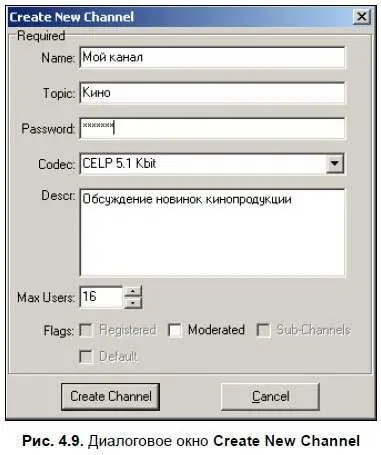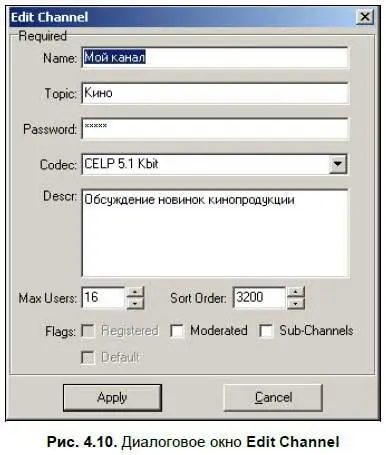На этом полное описание прав пользователей сервера TeamSpeak заканчивается.
Как запросить право голоса в модерированном канале
После того как вы вновь подключились к серверу (теперь уже как зарегистрированный пользователь), вы можете свободно переходить из одного канала в другой (конечно, если они не защищены паролем) и участвовать в беседе. Для того чтобы перейти в другой канал, нужно сделать на нем двойной щелчок мышью. Однако бывают такие каналы, в которых, для того чтобы начать говорить, нужно получить право голоса. Это, как вы уже догадались, модерированные каналы, т. е. те, которые имеют флаг М.
Для того чтобы получить в них право голоса, нужно сначала выяснить, у кого его следует попросить — т. е., кто из пользователей может вам его предоставить. Для этого нужно воспользоваться диалоговым окном, открываемым по команде меню Info | Show Permissions, с которым мы уже знакомы. Обычно такими правами обладают:
♦ администраторы каналов;
♦ операторы каналов;
♦ администратор сервера.
Следовательно, вам нужно найти пользователей с флагами CA, OPили SAи выполнить команду меню Self | Request Voice(Сам | Запросить голос). В поле открывшегося диалогового окна нужно указать причину, по которой вам должны предоставить право голоса. Например: Братья и сестры, люди вы мои дорогие, не поверите, наболело! Дайте, пожалуйста, высказаться! Или что-то другое в этом роде, не менее убедительное. Тогда вам дадут не только право голоса, но и ключи от квартиры, где деньги лежат!
Общение в программе TeamSpeak абсолютно ничем не отличается от общения в любом другом VoIP-мессенджере. Предварительно настроив наушники и микрофон, вы автоматически сможете слышать абонентов вашего канала и отвечать им. Для того чтобы перейти в другой канал, нужно просто сделать на нем двойной щелчок мышью. Если он не защищен паролем, вы сможете запросто туда попасть.
Также существует возможность переписываться с пользователями посредством текстовых сообщений — например, чтобы приватно сообщить им пароль для входа в защищенный канал. Для этого нужно выделить кого-нибудь и во всплывающем меню выбрать пункт меню Send text Message to Player(Послать пользователю текстовое сообщение).
Как создать свой собственный канал и изменить его свойства
Освоившись с программой, вы наверняка захотите создать свой собственный канал, для того чтобы обсудить в нем никем еще не затронутую тему и при этом почувствовать себя настоящим администратором, пусть пока еще только канала.
Сделать это можно, выполнив команду Channel | Create Channel(Канал | Создать канал) главного меню или с помощью пункта Channelвсплывающего меню. В открывшемся диалоговом окне (рис. 4.9) нужно указать:
♦ название канала;
♦ тему канала;
♦ пароль;
♦ используемый звуковой кодек (просто выбирается из списка);
♦ краткое описание или комментарий;
♦ максимально возможное количество посетителей;
♦ флаги канала:
• R — зарегистрированный канал;
• М — модерированный канал;
• S — возможность создавать подканалы;
• D — возможность создавать канал по умолчанию.
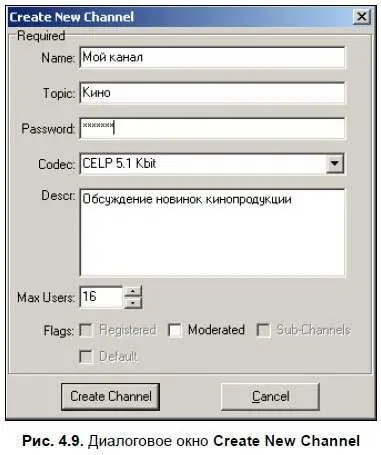
После того как вы заполните все поля и нажмете кнопку Create Channel, канал тут же создастся, и вы сразу же в него переместитесь. Теперь вы являетесь администратором этого канала и сами можете раздавать в нем права.
Если в процессе создания вы что-то указали не так, то не расстраивайтесь и не пытайтесь удалить этот канал, чтобы потом создать новый, но уже с правильными настройками. Свойства канала можно легко отредактировать. Для этого нужно выделить этот канал и выбрать пункт главного меню Channel | Edit Channel(Редактирование канала) или же аналогичный пункт всплывающего меню. Изменять можно практически все (рис. 4.10), и даже Sort Order(Порядковый номер канала), чтобы перемещать его выше или ниже в списке каналов.
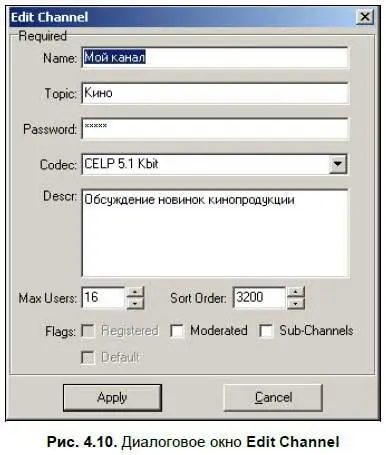
Для того чтобы удалить канал, воспользуйтесь пунктом главного меню Channel | Delete Channel(Удалить канал) или одноименным пунктом всплывающего меню. Однако если в канале находятся пользователи, удалить его не удастся. При этом в нижней части окна (в области событий) красным цветом будет выведено аварийное предупреждение Channel is not empty(Канал не пустой).
Читать дальше
Конец ознакомительного отрывка
Купить книгу